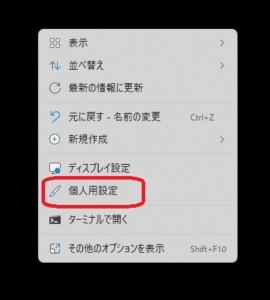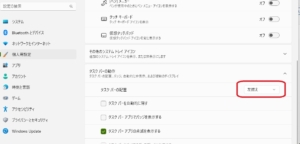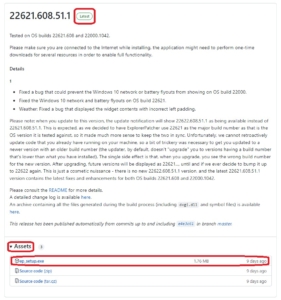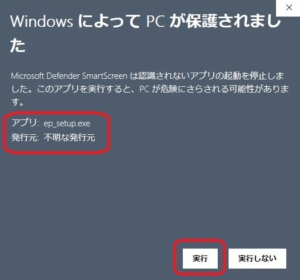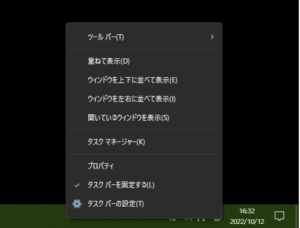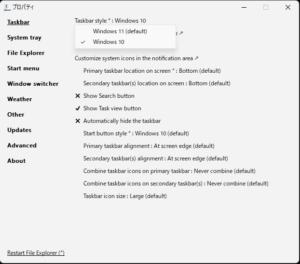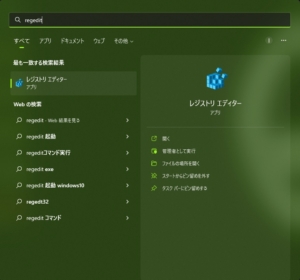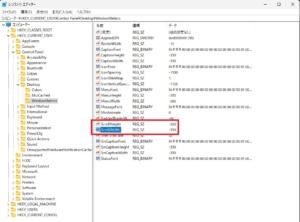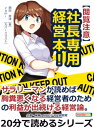Windows11を便利にカスタマイズしてネット副業の作業効率アップ
Windows11をカスタマイズ

はじめに
最近、パソコンを買い替えまして、OSもWindows10からWindows11になりました。
そこで毎度のことなんですが、Windowsのバージョンが変わると、
- 操作が変わる
- 場所が変わる
- 機能が無くなる
などの仕様変更が多く、使い慣れると便利になる機能もあるのですが、どうしても無くなって困る機能も出てきます。
そこで、個人的に私が、副業で作業効率を落とさないように利用している、便利なカスタマイズ方法を紹介します。
タスクバー
Windows11になって、タスクバーの仕様も変わりました。
- 使用中のアプリやファイルが中央に表示される
- 使用中のアプリやファイルがグループ化のみ
という変更です。
グループ化を使うと必ず操作が1つ増えるのが嫌で、私はWindows10の時からグループ化を利用していません。
めちゃくちゃファイルやアプリをたくさん開いて作業をする人なら便利なのかもしれませんが、私の場合は、
| ウェブブラウザー | 2個 |
|---|---|
| テキストファイル | 2個 |
| Excelファイル | 1個 |
| その他アプリやファイル | 1個~2個 |
という程度での作業が多く、常に開いているのは5個程だったりします。
そのため、1クリックでファイルやアプリを開きたいので。
グループ化する
グループ選択 > ファイルを選ぶ > 使用するファイルを選択
グループ化しない
ファイルを選ぶ > 使用するファイルを選択
使用するファイルを選択
という感じで操作が減ります。
ちょっとしたことかもしれませんが、1日のうちに何度も同じ操作をする場合には、だいぶストレスにもなってきます。
今のところ、このグループ化の機能は、私には必要ない機能です。
タスクバーの表示を左寄せにする
タスクバーの表示設定は、Windowsのシステム設定の「個人設定」から行えます。
適当にデスクトップの背景などを右クリックしてメニューを出すと、「個人設定」という項目があるので選択します。
と選択していくと、「タスクバーの配置」という項目が出てきます。
そこで「中央揃え」から「左揃え」に変更します。
この中央揃えは、慣れるとどうなのか分かりませんが、私は個人的に使い難いので、この設定を変更しました。
タスクバーのグループ化を開放
タスクバーの表示で、アプリやファイルのグループ化については、Windows10ではタスクバーの設定で変更できたのですが、Windows11から出来なくなりました。
そこで、「Explorer Patcher for Windows 11」というツールを利用します。
ご利用したいと思った方は、下記にダウンロードページのURLを載せますので、利用してみてください。
![]() 【DL】Explorer Patcher for Windows 11
【DL】Explorer Patcher for Windows 11
ダウンロードページでは、一番上に「Pre-release」版があるのですが、「Latest」をダウンロードします。
ファイル名は「ep_setup.exe」になります。
インストールを始めると、セキュリティ警告のような画面が出てきますが、「詳細情報」を開くと実行ボタンが出てくるので、そのまま進んでください。
インストールが完了し、タスクバーを右クリックすると、Windows10の時と同じメニューが出るようになります。
タスクバーのメニューから「プロパティ」を選択すると、設定画面が出てきます。
この画面の一番上にある、「Taskbar Style*: Windows 10」という文字のところをクリックすると、設定をWindows11に戻すことができます。
フォルダのリボン
フォルダのリボンがWindows11では無くなってしまい、私の環境(2022年10月時点)では、Windowsアップデートで消されてしまったのか、レジストリを変更してもリボンが出てきませんでした。
Windows10のリボンでは、フォルダ作成も、表示されているボタンをクリックするだけで楽だったのですが、Windows11ではほぼプルダウンメニューなので、また操作が1つ2つ増えるのでストレスが溜まります。
レジストリ変更で行ったこと
タスクバーのウィンドウズメニューを開いて、検索欄に「regedit」と入力します。
レジストリエディタを開き、値を入力するのですが。。
コンピューター\HKEY_LOCAL_MACHINE\SOFTWARE\Microsoft\Windows\CurrentVersion\Shell Extensions\Blocked
{e2bf9676-5f8f-435c-97eb-11607a5bedf7}
と、どちらもやってみたのですがダメでした。
スクロールバー
私は、クリックやホイールを連続で使用し続けてると、手の甲のあたりがツリそうになるというか痛くなってくるような、疲れるので。
スクロールバーは握って動かすことが多いです。
握るというのは、マウスでクリックしたままドラッグして動かすような感じです。
あと自分がどの位置を見ているのか、最近のスクロールバーは色合いが同化していたり細い場合もあり分かり難いので、それも含めて変更しています。
スクロールバーの幅と高さも、レジストリエディターで変更します。
HKEY_CURRENT_USER\Control Panel\Desktop\WindowMetrics
のディレクトリで、
- ScrollHeight
- ScrollWidth
の値を変更します。
デフォルトでは「-255」になっているので、好きな幅の値に変更してください。
私は「-550」など広めの幅に設定しています。
まとめ
MicrosoftはWindowsVista以降の仕様が、かなり迷走しまくってきているので、毎度のことではあるのですが、もう少しユーザーの選択肢を残しておいて欲しいものです。
どちらにしても、古いOSや古いパソコンは、いずれ買い替える必要が出てくるので、その時にできる限り、作業効率が上がる環境を手に入れることは、副業を行う上では重要になります。
自分の収益と作業時間を時給換算した時に、ちょっとした作業効率の違いで、時給が上げられます。
同じ作業量なら、作業時間は少ない方が良いに決まっているので、良い作業環境を作っていきましょう。
余談
今回、Office製品も2021バージョンに買い替えたのですが、Outlookの仕様もだいぶ変わってしまい、色んな製品がダウングレードしている感じです。
Microsoftに関しては、ネットでもそんな話題が多いですよね。
IMEもMicrosoftは、どんどん使い難くなっていて評判良くないし。
それでも、会社ではOffice製品を使わないと仕事にならないし、個人でも昔と違ってフリーソフトの質も落ちているので、Microsoft製品に頼るしか無いし・・・
個人的な話しですが、スマホはAndroidOneというGoogleのスマホと言ってもよいスマホを使っているのですが、そのスマホでGoogleマップアプリが使い難いというのがあります。
私はパートも少し行っているのですが、会社のスマホがアップルのiPhoneで、そのiPhoneのマップアプリが凄く使いやすくて良いんです。
最近、GAFAMと言われる大手IT企業が、どっか迷走しまくっている部分が気になります。
デザイン的にも、
- 境界線が無い感じ
- 同化するような色合い
- スクロールバーを無くす
というようなものが、なんかIT業界では流行りなのか、スマホしか意識してないのか、パソコンで作業する時は凄く作業がやり難くなっています。
Windows11のペイントは、背景が白や薄い色だと、境界線が分かりずらくなってるし。
「なんの意味があって変更してるんだろう?」
と疑問に思うような仕様変更が、とにかく多すぎます。
これは所詮、「外国企業の製品だから」ということなのかもしれませんがね。
日本の企業が、日本人のために、良い製品を作ってくれることに期待したいのですが・・・
時間のかかるSEO分析を時短してくれます。面倒な作業ほど単純化させることが速く利益を出すコツとも言えます。上手にツールを利用することも必要です!